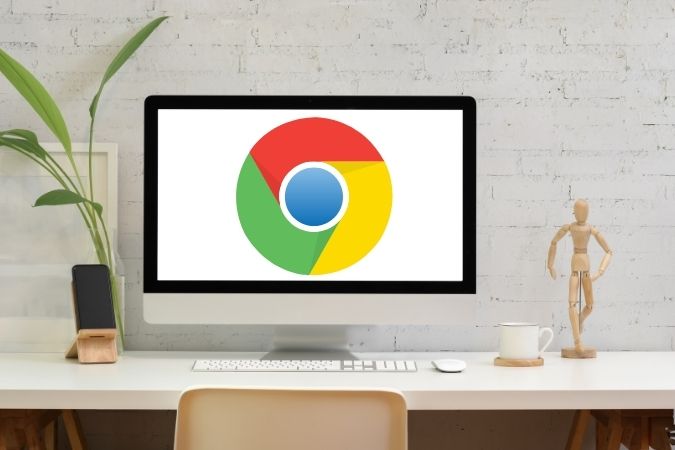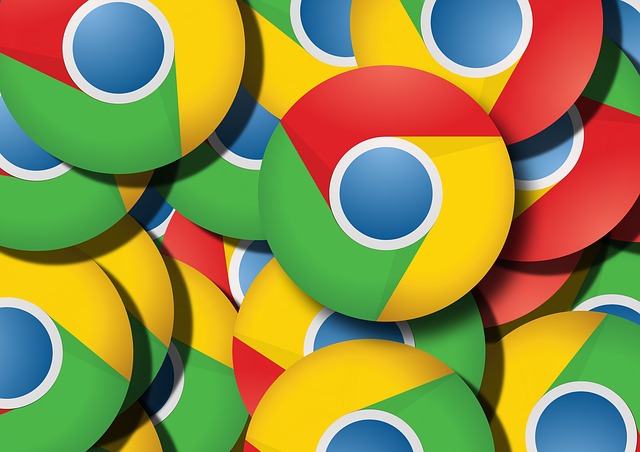5 лучших способов скачать и сохранить Google Фото на свой компьютер
Несомненно, Google Фото – одно из лучших решений для резервного копирования фотографий, которое вы можете использовать для хранения ваших изображений и видео. Фотографии есть больше не свободен но все же солидный вариант. Благодаря таким функциям, как Google Lens, лаконичный пользовательский интерфейс, плавная анимация, автоматический альбом и т. Д., Google Фото значительно улучшилась за последние несколько лет. Как тысячи людей со всего мира, если вы загрузили все свои изображения в Google Фото, но теперь хотите загрузить или сохранить изображения из Google Фото на свой компьютер, вот как вы можете это сделать.
Хотя вы можете удалить Google Фото, не теряя его в локальном хранилище, иногда это руководство может пригодиться, когда у вас нет изображений на вашем компьютере. Предположим, вы хотите загрузить и поделиться фотографиями с прошлого года или с вечеринки по случаю дня рождения. Если у вас нет этих фотографий на вашем компьютере, вы можете загрузить фотографии из Google Фото на свой компьютер в считанные секунды.
Все эти методы (кроме последнего) совместимы с Windows, Mac или любыми другими платформами, к вашему сведению.
Как загрузить отдельные Google Фото на свой компьютер
Программы для Windows, мобильные приложения, игры - ВСЁ БЕСПЛАТНО, в нашем закрытом телеграмм канале - Подписывайтесь:)
Иногда вы можете не захотеть загружать все изображения, которые вы сохранили в Google Фото. Вместо этого вы хотите загрузить определенную фотографию на свой компьютер. Если это ваше требование, выполните следующие действия.
1: Откройте официальный сайт Google Фото и войдите в свою учетную запись Google.
2: Найдите фотографию, которую хотите загрузить, и отметьте ее галочкой.
3: Нажмите Shift + D, чтобы начать загрузку.
Кроме того, вы можете щелкнуть изображение, чтобы открыть его> щелкните изображение правой кнопкой мыши> выберите параметр «Сохранить изображение как» и соответствующим образом сохраните фотографию.
 Хотя опция «Сохранить изображение как» появляется в Google Chrome, вы можете найти аналогичную альтернативу и в других браузерах.
Хотя опция «Сохранить изображение как» появляется в Google Chrome, вы можете найти аналогичную альтернативу и в других браузерах.
Вместо сочетания клавиш вы можете выбрать фотографию, щелкнуть трехточечный значок меню и также выбрать параметр «Загрузить».
 Быстрый способ загрузить отдельное изображение из Google Фото на свой компьютер. Но вы можете загрузить сразу все фотографии.
Быстрый способ загрузить отдельное изображение из Google Фото на свой компьютер. Но вы можете загрузить сразу все фотографии.
Для этого лучше всего подходит Google Takeout. Google Takeout – это инструмент для экспорта ваших данных из вашей учетной записи Google. Вы можете бесплатно экспортировать свои данные из любого сервиса Google, такого как Календарь, Контакты, Google Cloud Search и Google Фото.
Как скачать и сохранить все Google Фото на свой компьютер
Для начала выполните следующие действия:
1: Откройте Веб-сайт Google Архиватора и войдите в свою учетную запись.
2: По умолчанию он выбирает все для загрузки. Вам нужно нажать кнопку Отменить все.
 3: Затем прокрутите вниз, чтобы найти параметр Google Фото, и установите соответствующий флажок.
3: Затем прокрутите вниз, чтобы найти параметр Google Фото, и установите соответствующий флажок.
4: Убедитесь, что он выбран как Все фотоальбомы включены. В противном случае нажмите соответствующую кнопку для каждого альбома, который он перечисляет.
 5: Прокрутите вниз и нажмите кнопку «Следующий шаг».
5: Прокрутите вниз и нажмите кнопку «Следующий шаг».
6: Щелкните раскрывающийся список Способ доставки и выберите способ доставки. Пользователи могут выбрать любой доступный метод, например Отправить ссылку для скачивания по электронной почте, Добавить на диск, Добавить в Dropbox, Добавить в OneDrive и Добавить в Box. Зависит от того, какой облачный сервис вы используете или где хотите скачать Google Фото.
Вам необходимо подключить свою учетную запись облачного хранилища к Google Фото на случай, если вы выберете один из последних трех вариантов загрузки. Однако, если вы хотите получить изображения на свой компьютер, лучше выбрать вариант «Отправить ссылку для загрузки по электронной почте».
 7: Убедитесь, что частота установлена как Экспортная.
7: Убедитесь, что частота установлена как Экспортная.
8: Оставьте остальные настройки без изменений и нажмите кнопку «Создать экспорт».
9: Вы увидите сообщение о том, что Google создает копию файлов из Google Фото.
- После этого вы получите электронное письмо со ссылкой для загрузки файла, содержащего все изображения Google Фото.
Как загрузить определенный альбом с Google Фото на компьютер
Иногда вам может потребоваться загрузить определенный альбом из Google Фото на компьютер. Допустим, вы хотите получить все изображения вечеринки в прошлом месяце. В такой момент помогают следующие шаги:
- Откройте Google Фото в браузере и перейдите в раздел «Альбомы» на левой боковой панели.
 2: Выберите все изображения, которые хотите загрузить. Если вы хотите загрузить весь альбом, пропустите этот шаг.
2: Выберите все изображения, которые хотите загрузить. Если вы хотите загрузить весь альбом, пропустите этот шаг.
3: Щелкните трехточечный значок меню, отображаемый в правом верхнем углу, и выберите параметр «Загрузить все».
 Все изображения из выбранного вами альбома будут немедленно загружены.
Все изображения из выбранного вами альбома будут немедленно загружены.
Читайте: Как скачать альбомы Google Фото на мобильный телефон
Как скачать Google Фото из определенного диапазона времени
Допустим, вы хотите загрузить все изображения с января 2020 года и сохранить их на своем компьютере. В этом случае выполните следующие действия:
- Откройте главный экран Google Фото и перейдите к нужной отметке времени.
2: наведите указатель мыши на дату и отметьте ее галочкой. Он выбирает все изображения того времени за считанные секунды. Однако проблема в том, что он не выберет сразу все фотографии за месяц. Вы должны выбрать все наборы вручную по датам.
 3: Щелкните значок меню с тремя точками и выберите параметр «Загрузить».
3: Щелкните значок меню с тремя точками и выберите параметр «Загрузить».
Кроме того, вы можете загружать все фотографии за определенный период времени с помощью Google Takeout. Однако выбрать конкретный месяц, число или неделю невозможно. Вместо этого вы можете выбрать только целый год.
Используйте RaiDrive для загрузки всех Google Фото на компьютер
RaiDrive – это стороннее программное обеспечение, позволяющее пользователям Windows загружать все изображения Google Фото сразу на свой компьютер. Независимо от того, есть ли у вас пятьдесят или пятьсот изображений, вы можете загрузить их все сразу.
Чтобы использовать этот инструмент, выполните следующие действия:
1: Скачать RaiDrive на вашем ПК с Windows и установите его. После открытия приложения нажмите кнопку «Добавить».
 2: Выберите Google Фото из списка, выберите букву диска и нажмите кнопку ОК.
2: Выберите Google Фото из списка, выберите букву диска и нажмите кнопку ОК.
 3: он открывает браузер по умолчанию на вашем компьютере, чтобы вы могли войти в свою учетную запись Google Фото. Введите учетные данные, чтобы разрешить RaiDrive доступ к вашей учетной записи Google Фото.
3: он открывает браузер по умолчанию на вашем компьютере, чтобы вы могли войти в свою учетную запись Google Фото. Введите учетные данные, чтобы разрешить RaiDrive доступ к вашей учетной записи Google Фото.
4: После этого вы можете найти сетевой диск в этом компьютере или в проводнике. Нажимайте на нее, чтобы перемещаться по различным папкам и загружать Google Фото на свой компьютер.
 Вы можете скопировать и вставить свои изображения и видео на другой диск.
Вы можете скопировать и вставить свои изображения и видео на другой диск.
Заключение: зачем загружать и сохранять Google Фото на компьютер
Как мы отмечали ранее, Google Фото не является бесплатным, и вам может потребоваться время от времени освобождать место. Загрузка изображений и видео, сохраненных в Google Фото, на ваш компьютер – хорошая идея. HDD / SSD дешевле.
Это все возможные способы загрузки и сохранения Google Фото на ваш компьютер с Windows и Mac. Если вам нужны все данные в одном файле, лучше использовать инструмент Google Takeout, чтобы выполнить эту работу. Однако это займет некоторое время, в зависимости от количества имеющихся у вас изображений или видео. С другой стороны, RaiDrive также требует времени для отображения всех изображений на вашем компьютере.
Читайте: 6 способов переноса Google Фото из одной учетной записи в другую
Программы для Windows, мобильные приложения, игры - ВСЁ БЕСПЛАТНО, в нашем закрытом телеграмм канале - Подписывайтесь:)